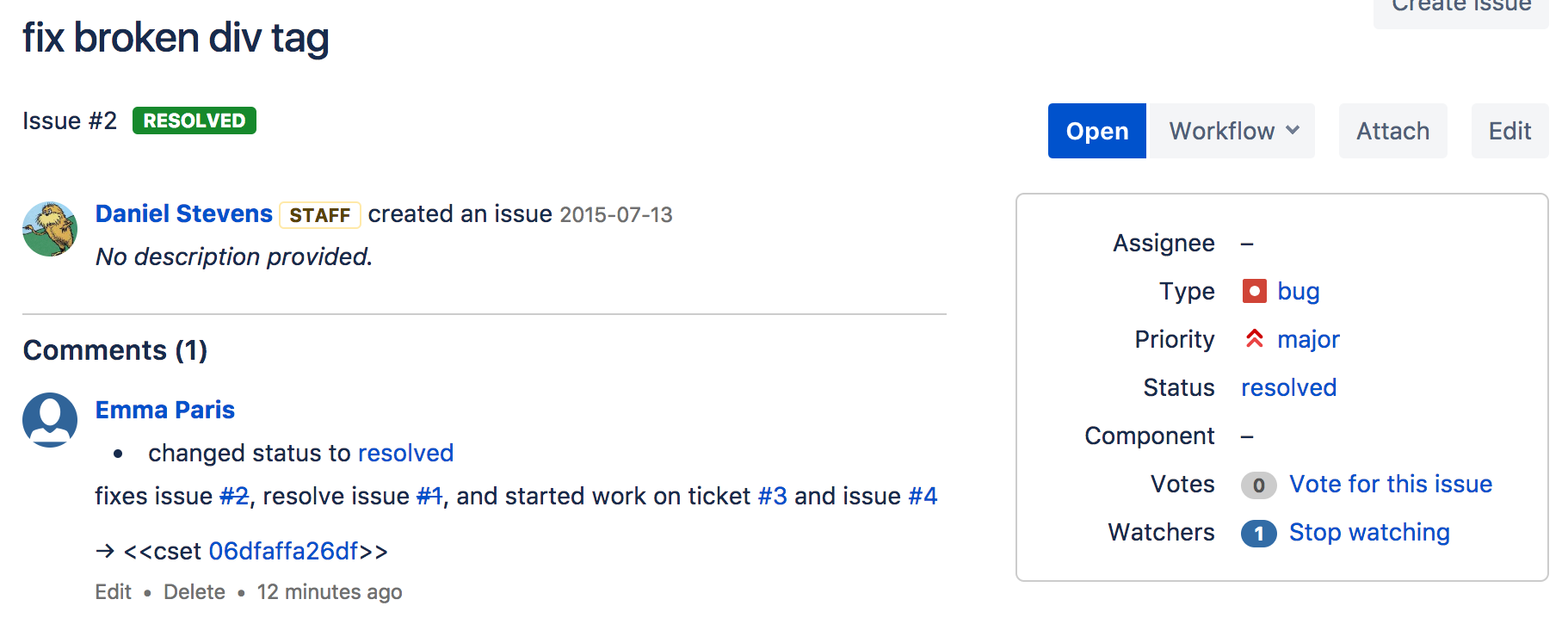ユーザーがコードをプッシュしたときに課題を自動的に解決する
This page is about transitioning issues in the Bitbucket Cloud issue tracker. If you have Bitbucket Cloud integrated with Jira Software, then you can use Smart Commits instead.
Bitbucket Cloud can resolve Bitbucket Cloud tickets automatically when people push updates to your Bitbucket Cloud repository. They can specify commands and issues in commit messages, like this:
hg commit -m "fixes #6, resolve ticket #5 and see ticket #9 and ticket #5 in the tracker"
Bitbucket では、コミット メッセージに各課題へのリンクが次のように表示されます。
コミット メッセージで課題をトランジションすると、システムは課題からコミットを参照します。
コミット メッセージに課題を含める
<command> <issue id>
1 つまたは複数の課題にリンクすることができます。<issue id> は次の任意の形式になります。
#4711
issue #4711
bug #4711
ticket #4711課題へのリンクを解決するには、# 記号を含める必要があります。# 記号がない場合、チェンジセット内のリンクが解決されません。
各アクションでは複数の <command> キーワードがサポートされます。次の表は、コミットで実行できるアクションと、それに対して使用できるコマンドを説明しています。各キーワードは大文字と小文字を区別しません。つまり、課題をクローズしたい場合、close と Close の両方を利用できます。
| 操作 | コマンド キーワード | 例 |
|---|---|---|
| 課題の解決 |
| close #845 fix bug #89 fixes issue #746 resolving #3117 |
| 課題の再オープン |
| reopen #746 reopening #78 |
| 課題を保留として設定 |
| holds #123 |
| 課題を修正対象外として設定 |
| wontfix #12 |
| 課題を無効として設定 |
| invalidates #45 |
| 課題のチェンジセットにリンク |
| re bug #55 see #34 and #456 |